2024.12.08下午,终于决定建个博客,12.09初步弄好了。
2024.12.08 博客搭建记录整理
方案:github pages + hexo
步骤:
0.Github上新建用户名.github.io仓库
1.安装Git,生成SSH,添加到Github的SSH keys
2.安装node.js和npm
2.5 修改npm资源获取地址
1 | npm config set registry http://registry.npm.taobao.org |
3.安装hexo
4.后续步骤见:https://blog.csdn.net/weixin_44763569/article/details/106435118
5.主题选择:https://hexo.io/themes/
我选的是A-Snail主题,安装教程/【配置】见:https://github.com/dusign/hexo-theme-snail
6.修改F:\myBlog_241208\blog\_csonfig.yml:
1 | ... |
7.npm install hexo-deployer-git --save
8.npm install hexo-util@1.9.1 【重要,必须指定成这个版本,防报错】
9.修改引擎bug,修改文件/node_modules\kramed\lib\rules\inline.js中escape和em两行,具体修改如下,源自https://www.jianshu.com/p/9b9c241146bc
1 | // escape: /^\\([\\`*{}\[\]()#$+\-.!_>])/, |
我的本地文件夹:F:\myBlog_241208\blog,在该目录下打开cmd 或 Git Bash输入命令。
A-Snail主题安装与配置
https://github.com/dusign/hexo-theme-snail
安装:见Quick Start一节,先后安装了Theme,Mathjax,WordCount
配置:见Configuration一节【重要】,是修改F:\myBlog_241208\blog\_config.yml。 未完待续,继续弄
配置记录:
1.修改header_img:图片放入img/文件夹中。
1 | # Site settings |
注意这里的img/文件夹是F:\myBlog_241208\blog\source\img,并不是F:\myBlog_241208\blog\img!!
2.每篇文章的header_img:
图片是放在F:\myBlog_241208\blog\source\img文件夹中!
修改每个md文件最上方的header-img: ../../../../img/default.jpg,把default.jpg换成目标图片即可。
1 | 路径解释:../../../../img/wallpaper_01.jpg |
但是修改的时候,图片还是要放在F:\myBlog_241208\blog\source\img文件夹中,
而不是放到F:\myBlog_241208\blog\public\img里面。
3.LaTeX/MarkDown数学公式相关:
①如果md文档里有数学公式需要渲染,文档最上面加上mathjax: true,例如:
1 | title: Transformer和多头注意力机制 |
②所有的公式都要用两层$套起来,
而不是只有一层$
因为如果一层$里面有星号*,而同一行又有加粗字体**...**,页面上渲染会有问题!!
或者是直接插入公式块。
③尖括号的渲染问题:如果想在文档中显示尖括号,即< 和 >,写成<和>
4.检查node.js,npm,hexo是否安装成功:
1 | 打开cmd,输入: |
如果显示“不是内部或外部命令,也不是可运行的程序或批处理文件”:
解决方法一:看环境变量是否配置成功,
用户变量的Path中应该含有C:\Users\ZhuRuida\AppData\Roaming\npm
系统变量的Path中应该含有D:\nodejs
解决方法二:
重新安装node.js和npm:运行node-v22.12.0-x64.msi,安装路径还是选择D:\nodejs即可。
重新安装hexo:命令行输入npm i hexo-cli -g即可,
其他不用动。
hexo命令整理:【待补充继续学习】 https://hexo.io/
1.hexo new <articlename>:新建一篇博文,存放在F:\myBlog_241208\blog\source\_posts\<articlename>.md,都是markdown格式,用typora书写。
所有博文都在
F:\myBlog_241208\blog\source\_posts\目录下。
2.发布/修改博文后更新:hexo clean hexo g -d
1 | hexo clean |
如果有报错,重新输入一遍命令,就没报错了。
3.本地查看页面效果:hexo server,浏览器中再打开localhost:4000
补充教程(供参考):
过程中遇到的一些错误的解决方案:
npm : 无法加载文件 D:\nodejs\npm.ps1
hexo : 无法加载文件\AppData\Roaming\npm\hexo.ps1
解决 git 报错 “fatal: unable to access ‘https://github.com/…/.git‘: Recv failure Connection was reset
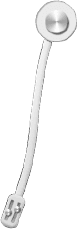
...
...
This is copyright.